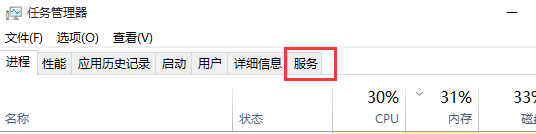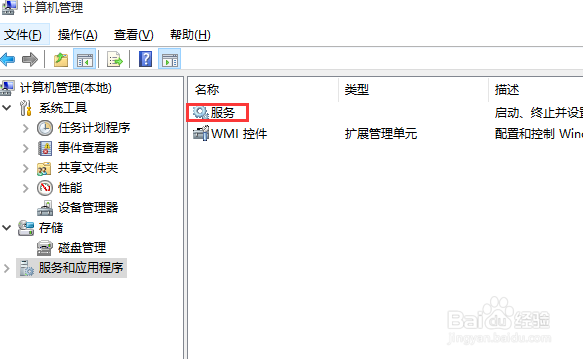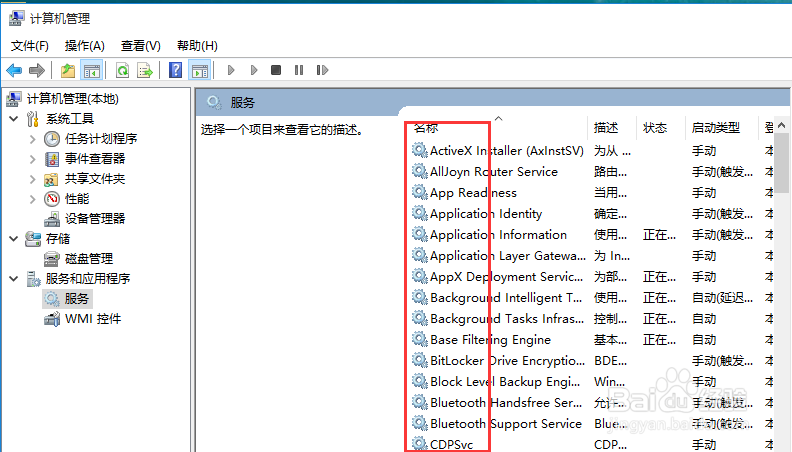Windows查看系统服务的2种方法
1、方法一:鼠标右键,单击【任务管理器】
2、在弹出的界面单击 【服务】选项:
3、接下来我们就能看到系统服务了:
4、方法二:鼠标右键【此电脑】:
5、在界面下找到并单击【管理】选项:
6、在右侧找到【服务和应用程序】并鼠标双击:
7、然后鼠标双击【服务】选项
8、这时我们就能看到系统服务了,而且还是按照字母顺序排序的:
声明:本网站引用、摘录或转载内容仅供网站访问者交流或参考,不代表本站立场,如存在版权或非法内容,请联系站长删除,联系邮箱:site.kefu@qq.com。
阅读量:28
阅读量:69
阅读量:49
阅读量:62
阅读量:69